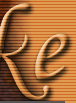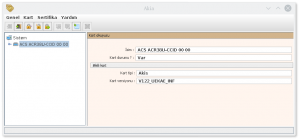Öncelikle bilen bilir, yıllardır masaüstü işletim sistemi olarak Pardus (eskisini, yenisi değil) kullanmaktaydım. Geçtiğimiz yıllar içinde bir 2009 sürümü ile güncelledim, o zamandan beri de dizüstü bilgisayarımı değiştirsem de işletim sistemimi taşıdım.
Taki geçen günlerde kurmaya çalıştığım bir Chrome eklentisi “Chrome’un bu sürümü yer kabuğu soğurken kullanılıyordu, güncellesene” dedi ve ben güncelleyemedim. Zira kullandığım Pardus’un glibc’leri de o dönemden kalma idi. Mecburi olarak bir işletim sistemi güncellemesi yapmak zorunda kaldım ve “Fedora 23” kurdum. Aslında bana çin işkencesine dönen ve 2 günden fazla süren bu konu ile ilgili de ayrıca bir yazı yazmam lazım. 🙂
Bu arada bir “aranot” düşeyim. SELinux zımbırtısını bir türlü sevemediğim için kurduğum tüm sistemlerde bu özelliği iptal ediyorum. Geçtiğimiz günlerde bu yazıyı referans alan Server Acim Hoca ile de baya uğraştık. Herşey doğru görünmesine rağmen çalıştıramadık. Sonrasında SELinux’u iptal edince bir anda çalıştı. Dolayısı ile ya SELinux’a gerekli kuralları yazın, yada iptal edin seçim sizin.
Ordu Üniversitesinde göreve başladıktan sonra üniversitenin yakın zamanda kullanmaya başlayacağı “Elektronik Belge Yönetim Sistemi” nedeni ile sayısal imza kullanmamız kaçınılmaz oldu. Başvurular vs normal şekilde yürüdü ve dün e-imza’m geldi. KamuSM’den gelen e-imza bir akıllı kart ve bu kartın okuyucusundan oluşuyor. Kartı söküp, okuyucunun içerisinde takıyorsunuz.
Bu aşamadan sonra KamuSM’nin göndermiş olduğu başlangıç broşüründeki adımlar. Ama sürücü yükleme aşaması ile birlikte baş ağrıları başlıyor. Öncelikle KamuSM’nin sayfasına girip, işletim sistemi seçenekleri arasında Linux’un bulunması güzel. Fakat işletim sistemi sürümleri Pardus, Debian ve Diğer ile sınırlı. Diğeri seçip 64 Bit dediğiniz anda hayal kırıklığınız başlıyor. Zira hem kart okuyucusu, hemde akıllı kart için “Bu isletim sistemi için uygun bir kart okuyucu sürücüsü bulunamadi.” hata mesajı alıyorsunuz.
Bu arada ben makinamda “root” olarak çalışırım. 🙂 Problemi bu şekilde çözdüm ama siz bu işlemleri gerçekleştirirken işletim sisteminize zarar verirseniz sorumluluk kabul etmem.
Bende 32 bit kurayım, onu bir şekilde çalıştırırım dedim. 64Bit yerine 32Bit seçince sürücülerin ikisi de göründü. Önce kart sürücüsünü indirip kurayım dedim. İndirmiş olduğum ZIP dosyayı açında içinde bir Fedora dizini olduğunu gördüm. O dizinin içinde ise Fedora 18 ve 19 için hem 32bit hemde 64 sürücüleri vardı. Bu paketleri kullanabilmek için sisteminizde pcsc-lite-ccid, pcsc-lite-libs,
pcsc-lite-devel, pcsc-lite paketlerinin olması gerekiyor.
yum install pcsc-lite-ccid pcsc-lite-libs pcsc-lite-devel pcsc-lite
İlginçtir Fedora 19 için olan 64Bit paketi sorunsuzca kuruldu.
rpm -ivh pcsc-lite-acsccid-1.0.5-1.fc19.x86_64.rpm
Peşinden de pcscd servisini yeniden başlatıp, her açılışta çalışacağından emin olmak lazım.
service pcscd restart chkconfig pcscd on
Şimdi gelelim akıllı kart yazılımı olan Akis’e. Malesef iş burada çetrefilleşiyor. Yazılımın 32 bitini çalıştırmak için çok uğraştım ama başarılı olamadım (Neymiş, Java platform bağımsızmış, JVM’in olduğu her yerde JAR çalışırmış. Aklıma nedense Linus Torvalds’ın NVidia hakkındaki fikirleri geldi).
Sonra bir anda KamuSM’nin sayfasında Akis’in son güncel sürümleri olmadığını fark ettim (KamuSM’ye saygılarımla). Akis’in kendi web sayfasında (http://www.akiskart.com.tr/tr/destek.html) Ubuntu 12.04 için 64 bit yazılım olduğunu fark ettim. Ve bunu kurmaya karar verdim.
Ama bir Fedora sistem Ubuntu’nun deb paketlerini kabul eder mi? Tabiki etmez. Ne yapmak lazım? Bu deb paketini RPM paketine çevirmeli. “Alien” sağolsun.
alien akis_1.6_amd64.deb -r
Elde ettiğiniz RPM paketini kurmak isterseniz “filesystem” ile çakıştığını söyleyen bir mesaj alacaksınız.
[root@zer Downloads]# rpm -ivh akis-1.5-2.x86_64.rpm Preparing... ################################# [100%] package akis-1.5-2.x86_64 is already installed file / from install of akis-1.5-2.x86_64 conflicts with file from package filesystem-3.2-35.fc23.x86_64 file /usr/bin from install of akis-1.5-2.x86_64 conflicts with file from package filesystem-3.2-35.fc23.x86_64 file /usr/lib from install of akis-1.5-2.x86_64 conflicts with file from package filesystem-3.2-35.fc23.x86_64
Bu hata ile daha önce de karşılaşmıştım. nedeni kurulması düşünülen pakette yer alan dizinlerin izinleri ile mevcut sistemdeki dizinlerin erişim haklarının farklı olması. Ama çözüm basit. RPMBuild ile yeni bir RPM paketi yaparak onu kurmak. RPMBuild komutunu çalıştırınca RPM specs dosyası açılıyor. İçerisinde bize problem yaratan 3 satırı bulup siliyoruz. Bu kadar basit.
rpmrebuild -pe akis-1.5-2.x86_64.rpm rpm -ivh /root/rpmbuild/RPMS/x86_64/akis-1.5-2.x86_64.rpm
Bu aşamadan sonra /usr/bin/akia çalıştırılabilir betiği oluşuyor. Ama bu betik doğrudan kullanılabilir değil. Çalıştırmak isterseniz sistemde kurulu ubuntu paketlerine bakıp, “UYARI : Bazi bagimliliklar bulunamadi” diyerek çalışmayacaktır. Dolayısı ile betiği “kısa yoldan” düzenliyoruz.
#!/bin/sh
Status=1
echo "[EN] Checking for dependencies..."
echo "[TR] Bagimliliklar kontrol ediliyor..."
#echo
# dpkg -s "openjdk-7-jre" >/dev/null 2>&1 && {
# echo "(.) openjdk-7-jre"
# } || {
# echo "(x) openjdk-7-jre"
# Status=0
#
# dpkg -s "openjdk-6-jre" >/dev/null 2>&1 && {
# echo "(.) openjdk-6-jre"
# Status=1
#
# } || {
# echo "(x) openjdk-6-jre"
# Status=0
#
#
# }
#
#
#
# }
#set libpcsclite1 pcscd libccid
#for A; do
# dpkg -s "$A" >/dev/null 2>&1 && {
# echo "(.) $A"
# } || {
# echo "(x) $A"
# Status=0
# }
#done
if [ "$Status" -eq "1" ]
then
echo "[EN] Dependencies are OK"
echo "[TR] Bagimliliklar TAMAM"
echo
java -jar /usr/share/akis/akia.jar
else
echo "[EN] WARNING : Some dependencies not found !"
echo "[TR] UYARI : Bazi bagimliliklar bulunamadi !"
fi
Bu aşamadan sonra komut satırından “akia” yazdığınızda çalışmalı. Eğer çalışmayarak PKSC11 ile ilgili bir hata alıyorsanız bilgisayarınızda “libp11” ve “java-1.8.0-openjdk-headless” kütüphaneleri eksik demektir (İnönü Üniversitesi’nden Servet Acim Hoca’ya teşekkürler. Benim bilgisayarımda openjdk-headless var olduğu için gerekliliği fark etmemiştim).
yum install libp11 java-1.8.0-openjdk-headless
Artık mutlu mesut kullanabilirsiniz e-imzanızı….